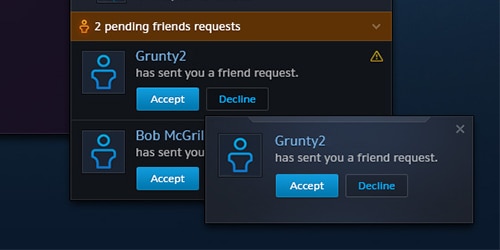Habla con amigos en la Aplicación de escritorio de Battle.net®
¡Se ha aceptado tu solicitud de amistad! Ahora puedes hablar con tus amigos de Battle.net directamente a través de la Aplicación de escritorio.
Para empezar, la próxima vez que inicies sesión simplemente tienes que buscar el icono de Amigos, ubicado en la esquina superior derecha de Battle.net. Al hacer clic, abrirás tu lista de amigos de Battle.net y podrás ver el estado de tus amigos y acceder a una variedad de herramientas de comunicación muy útiles, tales como:
- Hablar con amigos de Battle.net. Abre una ventana de conversación en tu escritorio. Tus mensajes aparecerán en cualquier juego de Blizzard que tu amigo esté jugando en ese momento.
- Enviar y aceptar solicitudes de amistad. Haz clic en el botón de Agregar un amigo e ingresa la dirección de correo electrónico o el BattleTag de tu amigo para enviarle una solicitud de amistad, o usa la nueva lista “Gente que quizá conozcas”. También puedes hacer clic derecho sobre el nombre de un amigo para ver más opciones.
- Agregar amigos favoritos. Arrastra el nombre de un amigo a la nueva sección de Favoritos de tu lista de amigos. De esta manera, podrás tener a tus amigos más cercanos cada vez más cerca.
Para personalizar las funciones de amistad de la aplicación, haz clic en el icono con forma de engranaje que está en tu lista de amigos o selecciona Configuración > Amigos y chat en el menú principal. Ahí, podrás configurar qué actividades de tus amigos quieres que muestren avisos emergentes, cómo se verán los mensajes de conversación y más.
Preguntas frecuentes sobre las funciones sociales de Battle.net
¿Puedo cambiar mi estado en línea a través de Battle.net?
Sí, puedes cambiar tu estado a Conectado, Ocupado o Ausente directamente desde la aplicación. Este estado se verá reflejado en todos los juegos que estés jugando. Además, si actualizas tu estado dentro del juego, el cambio se reflejará en Battle.net.
¿Si mis amigos están jugando a varios juegos, ¿recibirán mis mensajes en todos?
Sí, los mensajes que envíes a través de la Aplicación de escritorio de Battle.net aparecerán en la aplicación junto a cualquier juego que tu amigo esté jugando en Battle.net en ese momento. Puedes encontrar más opciones de configuración sobre cómo se verán los mensajes en el menú SConfiguración > Amigos y chat de Battle.net.
¿Battle.net permite hablar con amigos específicos de ciertos juegos (por ejemplo, personajes amigos de World of Warcraft o de StarCraft II) o con hermandades de World of Warcraft?
La aplicación de escritorio de Battle.net solo es compatible con el chat directo con amigos de Real ID y BattleTag. Si un personaje amigo de World of Warcraft o StarCraft II intenta enviarte un mensaje, no recibirás ninguna notificación en la aplicación de Battle.net; solo la recibirás dentro del juego.
¿Qué métodos existen para agregar amigos a través de la aplicación?
Cuando haces clic en el botón Agregar un amigo, tienes la opción de enviar solicitudes de amistad mediante BattleTag, Real ID (dirección de correo electrónico) o con la nueva lista “Gente que quizá conozcas”. Las sugerencias de esa lista son todos los amigos de tus amigos y están ordenados según la cantidad real que comparten actualmente. Para buscar posibles amigos de forma manual, haz clic derecho sobre el nombre de un amigo existente, selecciona Ver amigos, y envía solicitudes de amistad desde ahí.
¿Puedo configurar cómo me verán en la lista de amigos de amigos de otros jugadores o en la lista de “Gente que quizá conozcas?"
Sí. Si estás usando Real ID y prefieres que se muestre tu BattleTag en las listas de amigos de tus amigos o en la lista “Gente que quizá conozcas”, puedes hacerlo a través en la sección de configuración de privacidad de Battle.net. En primer lugar, haz clic en el icono con forma de engranaje de tu Lista de amigos y selecciona Configuración de privacidad para acceder a la sección de gestión de cuenta de Battle.net. A continuación, desmarca la opción Mostrar mi Real ID en listas de amigos de amigos amigos y haz clic en Enviar. De esta manera, harás que se vea tu BattleTag cuando otros jugadores miren las listas de amigos de amigos o en la lista “Gente que quizá conozcas”. Si quieres poner fin a la amistad con alguien, haz clic derecho sobre el nombre y selecciona Eliminar amigo. Así, ni tu nombre ni tu estado se verán en las respectivas listas de amigos ni en la lista de la opción Jugando.
¿Puedo denunciar a alguien por mala conducta a través de la aplicación?
Si recibes una solicitud de amistad no deseada, puedes denunciar al jugador que la envió o hacer clic en el icono del signo de exclamación (!) que aparece en el recuadro de solicitud pendiente para bloquear la comunicación. Para denunciar a un amigo que se está comportando inapropiadamente, haz clic derecho sobre el nombre de tu amigo y, a continuación, en Denunciar. Ahí podrás seleccionar en un menú desplegable la razón por la que decidiste denunciar a ese jugador y brindar más detalles sobre su conducta.
¿Habrá más cambios en la lista Jugando?
Además de mostrarte qué amigos están jugando actualmente al juego que has seleccionado, ahora podrás hacer clic sobre el nombre de tus amigos de la lista e iniciar una conversación con ellos.